目次
Android 6.0 Marshmallowのテーマ変更機能について
Android 6.0 Marshmallowでは、テーマ変更機能が実装されていることが分かりました。この機能は、Xperiaデバイスで採用されているRRO LayersがAOSPにマージされたことでNexusデバイスでも利用できるようになりました。詳細はAndroid 6.0 Marshmallowではroot化するだけでテーマが変更が可能に。SonyがXperiaデバイスで使用しているRRO LayersがAOSPに追加されたことで実現。を参照してください。
注意事項
ブートローダーアンロックやカスタムリカバリ導入、root化によって、メーカーの補償は一切きかなくなります。また、作業中にデータが消えたり、端末が起動しなくなってしまったとしても、当方では一切責任は負えません。
全て自己責任で作業を行ってください。
Android 6.0 Marshmallowでテーマを変更するために準備しておくこと
Android 6.0 Marshmallowでテーマを変更するためには、いくつか準備しておくべきことがあります。1.Android 6.0 Marshmallowをroot化しておく。私はAndroid 6.0 Marshmallow Developer Previewを導入したNexus6をroot化してテーマ変更機能が利用できることを確認しました。Android 6.0 MarshmallowなNexus6をroot化する手順は、Nexus6 Android 6.0 Marshmallow Developer Previewのroot化方法・手順。を参照してください。
2.Layers Managerをインストールしておく。
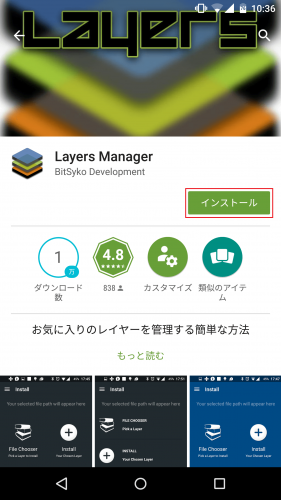
3.Layars Managerで利用できるテーマをインストールしておく。Google Playで「Layers Theme」と検索して自分の好みのテーマをインストールしておきましょう。私は「Midnight - Layers Theme」をインストールしました。
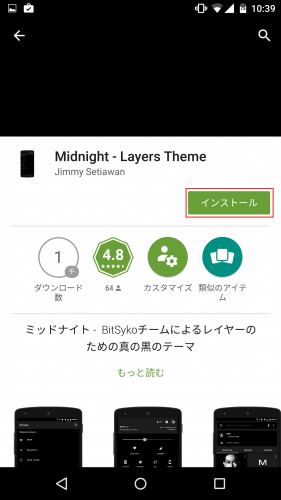
Android 6.0 Marshmallowでテーマを適用させる方法
準備が終わったら、Android 6.0 Marshmallowでテーマを適用させていきます。Layers Managerを使ってテーマを適用
Layers Managerを起動すると、スーパーユーザーリクエストが表示されるので「許可」をタップします。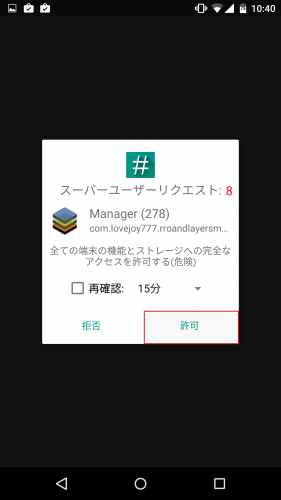
「Managerによるスーパーユーザーリクエストが許可されました」と表示されれば、Layers Managerは正常に動作します。
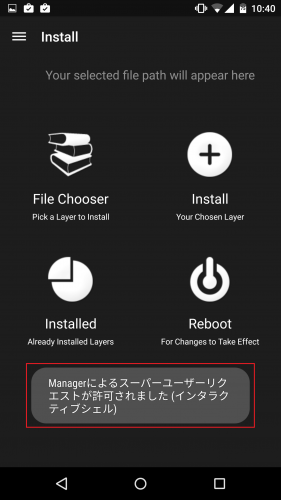
「File Chooser」をタップします。
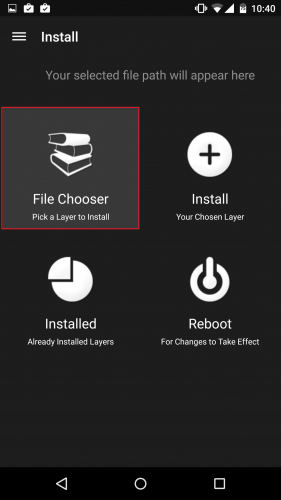
アプリ選択画面になるので「Layers」を選びます。
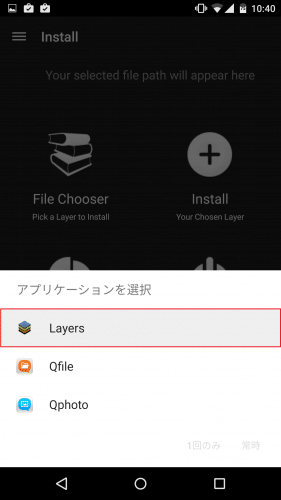
「常時」をタップします。
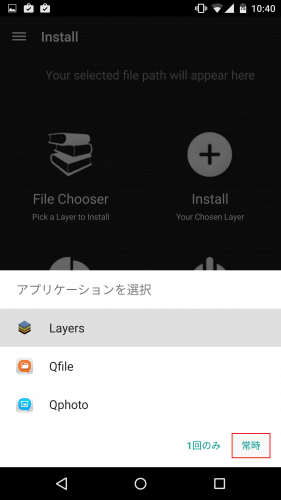
事前にインストールしておいた「Midnight」のテーマが、midnight.zipとしてストレージのOverlaysフォルダに保存されているのでタップしします。
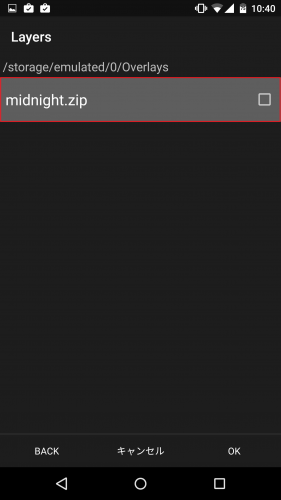
チェックが入ったら「OK」をタップします。
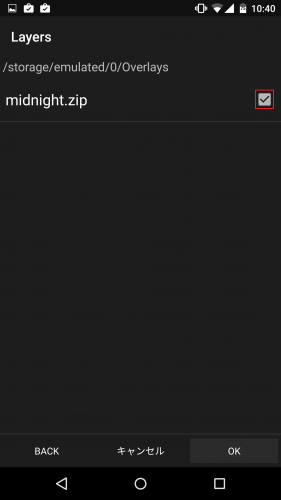
「Install」をタップします。
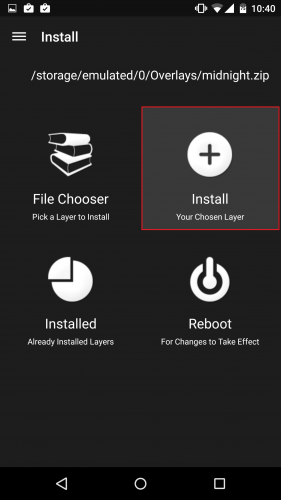
「installing /storage/emulated/0/Overlays/テーマ名.zip」と表示されれば、テーマのインストールは完了です。
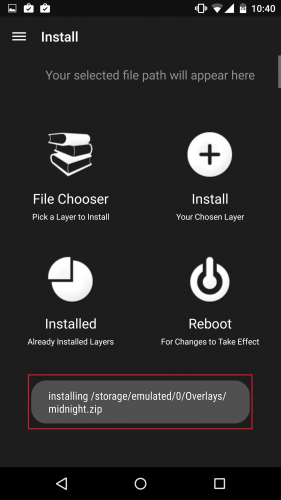
インストールされたテーマを確認してみます。「Installed」をタップします。
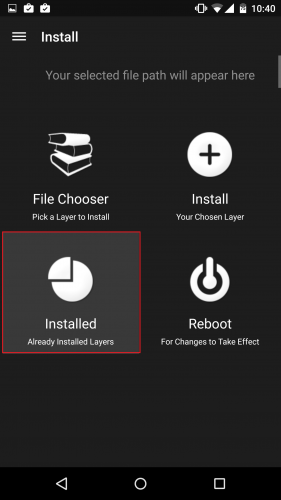
AOSPキーボードや電卓、連絡先などいろいろなアプリにテーマが適用されます。
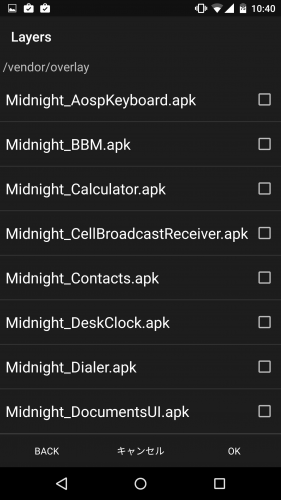
SuperSUにも適用されますね。なお、テーマが適用されるアプリの範囲は、テーマアプリによって違ってきます。
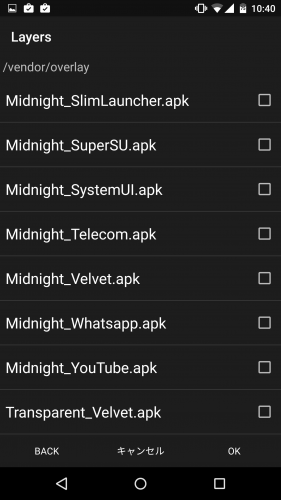
「Reboot」で端末を再起動させます。
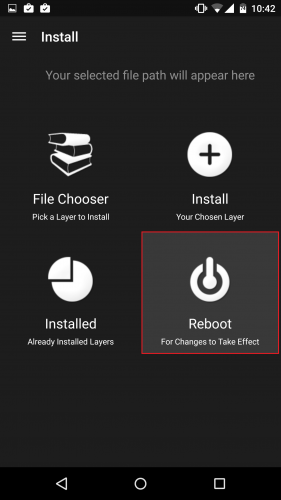
テーマが変更されているか確認してみる
端末の再起動が完了したら、テーマが実際に適用されているか確認してみます。ホーム画面は特に何も変化がありません。
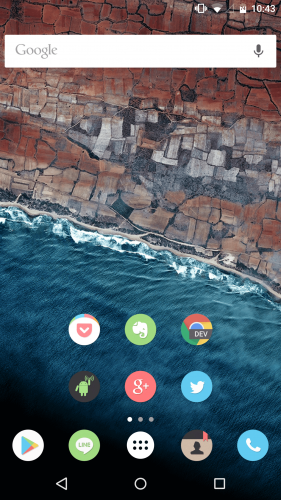
通知領域を見てみると若干透明な真っ黒になっていて、テーマが適用されていることが分かります。Layers用のテーマパックはAndroid Lollipopに最適化されていてAndroid 6.0 Marshmallowにはもちろんまだ最適化されていないので、フォントまで真っ黒になったりしています。
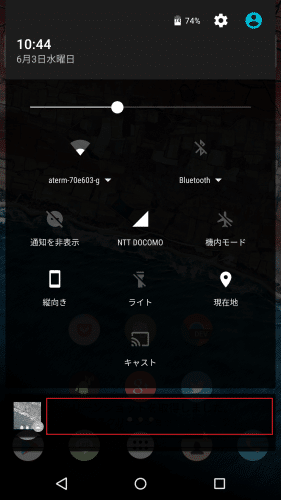
設定も背景だけでなくフォントまで真っ白になっています。
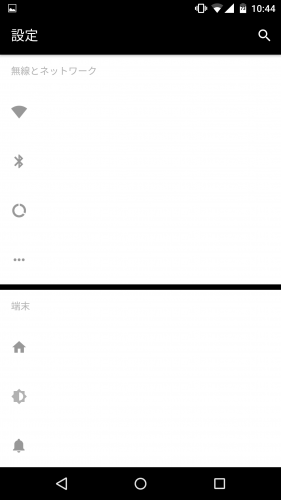
アプリごとに見てみます。Google Playは問題なくテーマが適用されています。

Youtubeも問題ないですね。
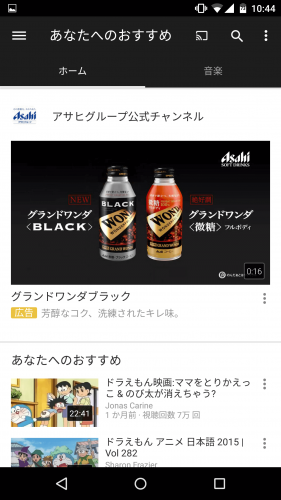
電話アプリも真っ黒です。
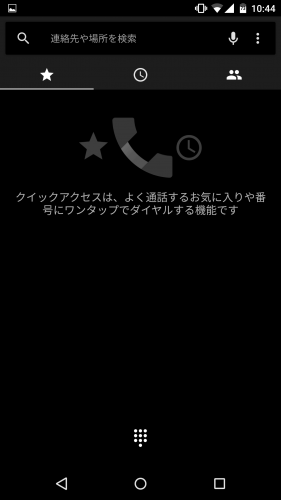
Super SUも真っ黒になっています。
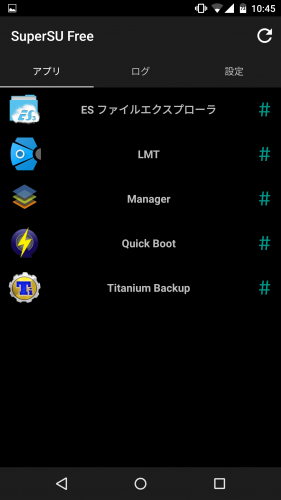
Layers用テーマがAndroid 6.0 Marshmallowに最適化されれば、SystemUIまわりの不具合はなくなるはずです。
テーマを元に戻す方法
ここからは、変更したLayers用のテーマを元の状態に戻す方法です。本来であればメニューをタップして・・・
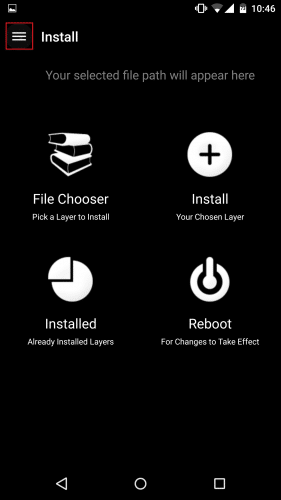
「Delete Layers」からテーマを削除して元に戻せるはずなのですが、この操作をしてもテーマは削除されずそのまま残っていました。
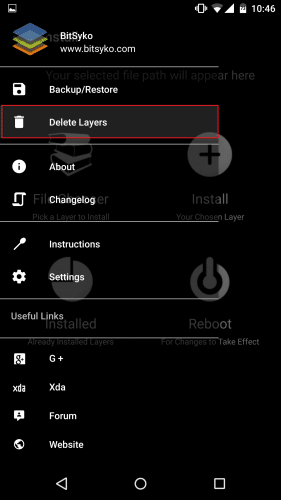
そこで、ESファイルエクスプローラーを使ってテーマ用のapkファイルを手動で削除します。
ESファイルエクスプローラーを起動して左上のメニューアイコンをタップし、「Rootエクスプローラ」を「オン」にしておきます。
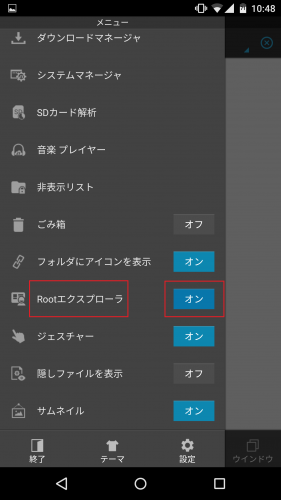
上部の「/」をタップします。
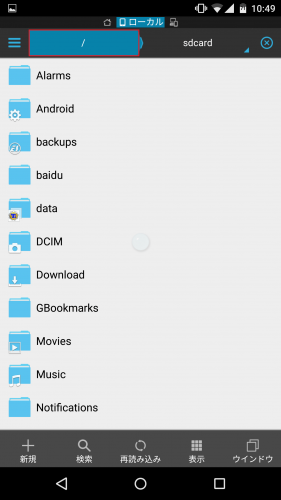
「vender」をタップします。
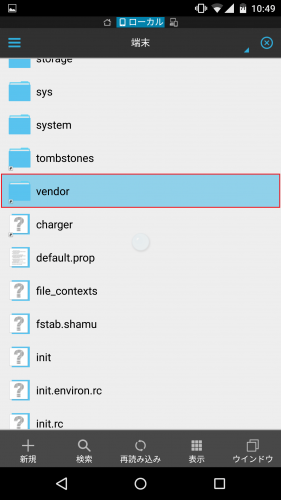
「overlay」をタップします。
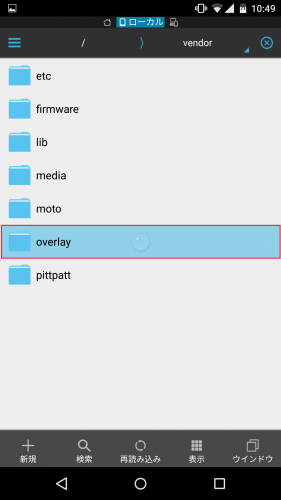
ここにテーマ用のapkファイルがあるので、どれか1つをロングタップします。
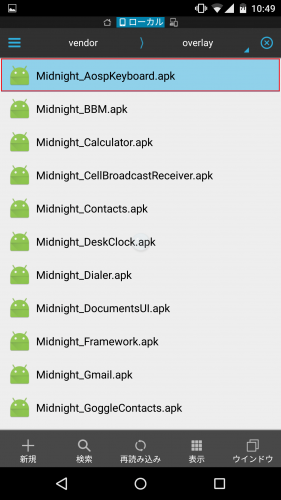
apkファイルが選択状態になったら、右上の破線の□に囲まれたチェックマークをタップします。
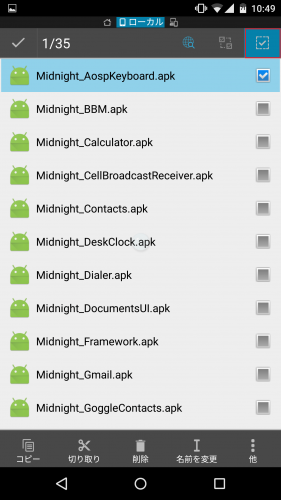
全選択状態になるので「削除」をタップします。
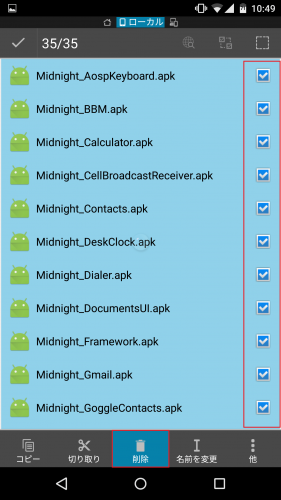
削除するか尋ねてくるので「OK」をタップします。
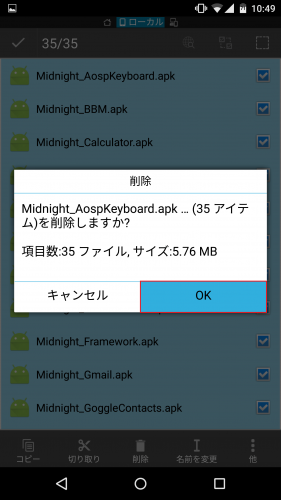
「ファイルを削除成功」と表示され、overlayフォルダに何もなくなったらテーマの削除は完了です。
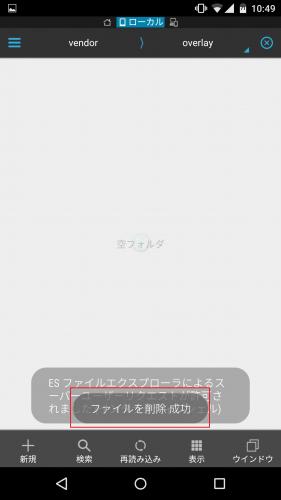
テーマが適用されていたアプリがエラーを吐き続けますが、気にせず電源ボタンを長押しして再起動します。
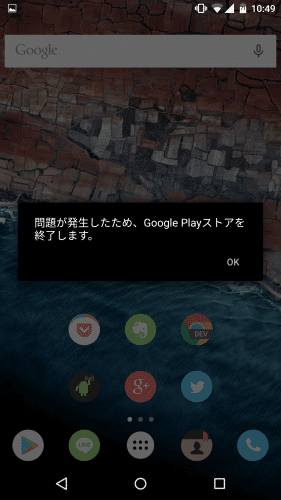
再起動が終わると、テーマが元に戻ります。
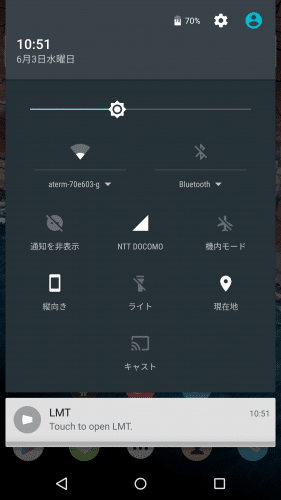
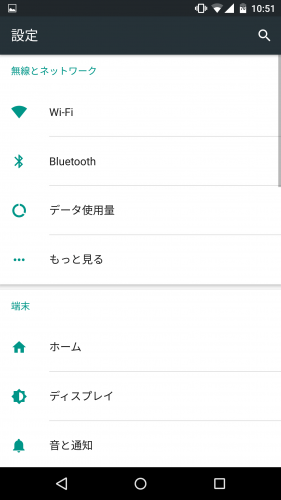
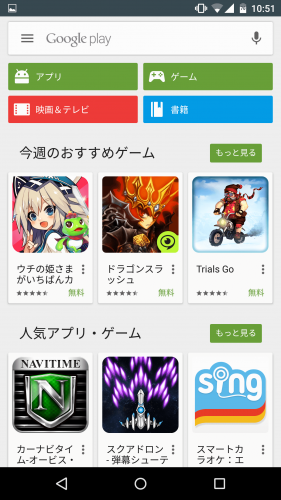
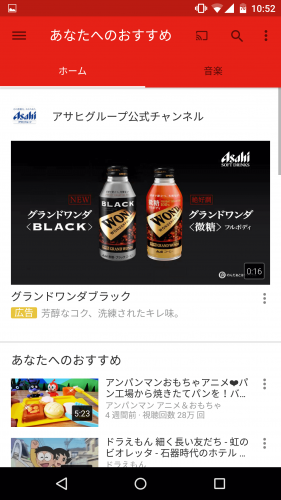
Layersテーマ自体がAndroid 6.0 Marshmallowに未対応なので一部不具合がありますが、Android 6.0 Marshmallowに対応すればカスタムROMを導入する必要もなく簡単にテーマを変更できます。
興味のある方は試してみてください。
なお、テーマ変更対応以外のAndroid 6.0 Marshmallowの新機能などについては、Android 6.0 Marshmallowの新機能・変更点・使い方まとめ。を参照してください。
Android 6.0 Marshmallowで追加されたテーマ変更機能をLayers Managerを使って適用する方法は以上です。